
Cuprins:
- Autor John Day [email protected].
- Public 2024-01-30 11:41.
- Modificat ultima dată 2025-01-23 15:04.

În timpul acestei pandemii, a devenit extrem de important să ne asigurăm că luăm toate măsurile necesare pentru a menține acest coronavirus departe de noi. Deoarece vaccinurile sunt încă în curs de dezvoltare, singura modalitate de a opri virusul este de a-l ucide. Singura metodă dovedită de a distruge majoritatea virușilor și germenilor este folosind „Lampă germicidă UVC”. Expunerea suficientă la radiațiile UV-C provoacă daune ADN-ului și ARN-ului virusului, astfel încât să nu se poată replica, ucigând sau dezactivând în mod eficient un virus. Există mai multe rapoarte care susțin eficiența radiației UVC pe noul COVID-19. Puține companii mari și-au lansat chiar și propriile sterilizatoare UVC. Deci, de ce să nu-mi fac propria mea!
În acest Instructable, vă voi arăta cum am construit un sterilizator folosind o lampă UVC și o carcasă imprimată 3D. Folosind acest sterilizator, puteți steriliza masca, dispozitivul mobil și alte obiecte mici. Acest proiect este inspirat de UVClean de Henry Mayne.
Să începem
Pasul 1: Planul

Declinare de responsabilitate: Supraexpunerea la radiații UVC poate provoca leziuni permanente ale pielii și ochilor. Aveți grijă în timp ce lucrați cu el. Acest proiect presupune și lucrul cu electricitatea de rețea alternativă, care poate fi letală. Continuați numai dacă știți ce faceți
Planul este foarte simplu. Construiți o cutie de un fel și puneți lampa UVC în ea. Am proiectat incinta în Fusion 360. Este împărțită în 3 părți. Partea superioară găzduiește toate componentele electronice și o lampă UVC. O parte este regiunea în care va apărea radiația și ultima parte este sertarul care va ține obiectele care vor fi sterilizate.
După cum sa menționat deja, nu este o idee bună pentru noi să ne expunem frecvent la radiațiile UVC. Deoarece lampa va fi într-o carcasă formată din plastic care poate absorbi cea mai mare parte a radiației și o poate împiedica să ajungă la noi, există o ușoară șansă de radiație să se scurgă prin ea. Nu sunt expert în acest sens, deci este mai bine să fiu în siguranță. Voi folosi banda de aluminiu pentru a acoperi interiorul incintei unde va lovi lumina. Acest lucru va ajuta, de asemenea, la reflectarea uniformă a luminii. Un comutator magnetic Reed va fi folosit ca un pas suplimentar pentru siguranță, astfel încât lampa să se aprindă / să rămână aprinsă numai când / până când ușa este închisă.
Totul va fi controlat folosind un Arduino Nano. Vor exista două moduri de funcționare. Mai întâi va fi modul manual în care trebuie să opriți manual lampa. Al doilea va fi un Timer Mode în care lampa va fi aprinsă pentru o perioadă stabilită de timp. Un meniu va fi creat și afișat pe un ecran OLED. Meniul poate fi controlat cu ajutorul unui controler rotativ. Mulțumită lui Henry Mane toată munca grea de a crea un meniu a fost deja realizată. Am aflat cum funcționează codul și l-am modificat pentru a se potrivi nevoilor mele.
Pasul 2: Lucruri de care vei avea nevoie


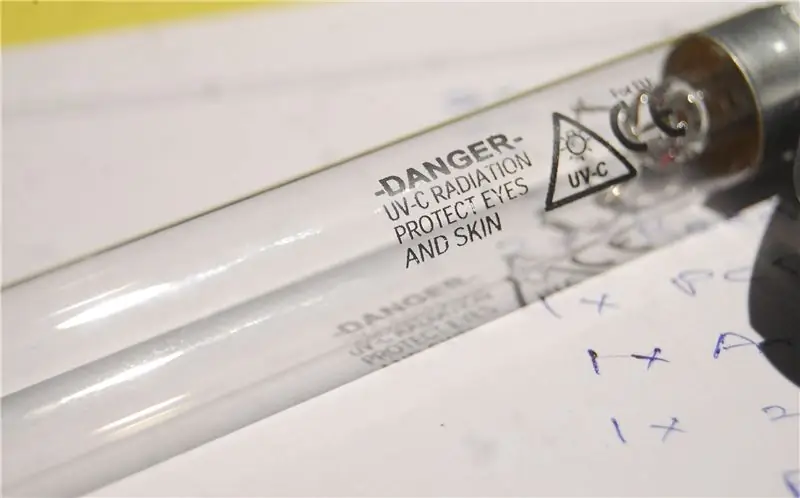
1x Arduino Nano
1x lampă UVC de 11W
1x balast electronic de 11W
1x SMPS PCB 5V / 500mA
1x Suport siguranțe
1 x releu 5D SPDT
1x codificator rotativ
1x 0,96 OLED (I2C)
1x Piezo Buzzer
1x comutator Reed (NO)
1x Magnet de neodim
1x placă de prototipare
2 x Terminal cu șurub cu 2 pini
1x tranzistor NPN 2N2222
1x rezistor 1k
Pasul 3: Imprimare 3D



Nu trebuie să imprimați carcasa 3D. Puteți folosi alte modalități de a crea o cutie. Nu mă pricep atât de bine la construcția de lucruri mecanice. Așadar, am lăsat imprimanta să facă toată munca grea. Acestea sunt părți destul de mari și, prin urmare, procesul general de imprimare va dura aproximativ 2 până la 3 zile. Părțile pot fi tipărite fără suport dacă sunt tipărite în orientare corectă.
L-am proiectat în Fusion 360 și toate fișierele STL sunt atașate aici.
Pasul 4: Electronică




Am atașat schema circuitului. Conexiunile sunt foarte simple și pot fi ușor lipite pe o placă de prototipare. Dar în prezent trec de la EasyEDA la Kicad.și am vrut să proiectez primul meu PCB în el. De asemenea, folosesc JLCPCB de ceva timp, dar de data aceasta am vrut să încerc serviciul Make-In-India (MII) de la LionCircuits, un producător indian de PCB. Faceți clic aici pentru a descărca fișierul și codul Gerber.
Plasarea unei comenzi este foarte ușoară. Încărcați fișierele Gerber și verificați Rezumatul DFM pentru a vă asigura că ați furnizat toate fișierele necesare (și corecte). Odată ce sunteți fericit, efectuați plata. De asemenea, puteți utiliza secțiunea „Mesaj” pentru a vă îndrepta îndoielile.
Adunați toate componentele și începeți să lipiți! Verifică-ți conexiunile, în special cele de la rețeaua de curent alternativ, pentru orice pantaloni scurți. Este o practică bună să păstrați conexiunile de înaltă tensiune și de joasă tensiune separate.
Pasul 5: Unirea lucrurilor
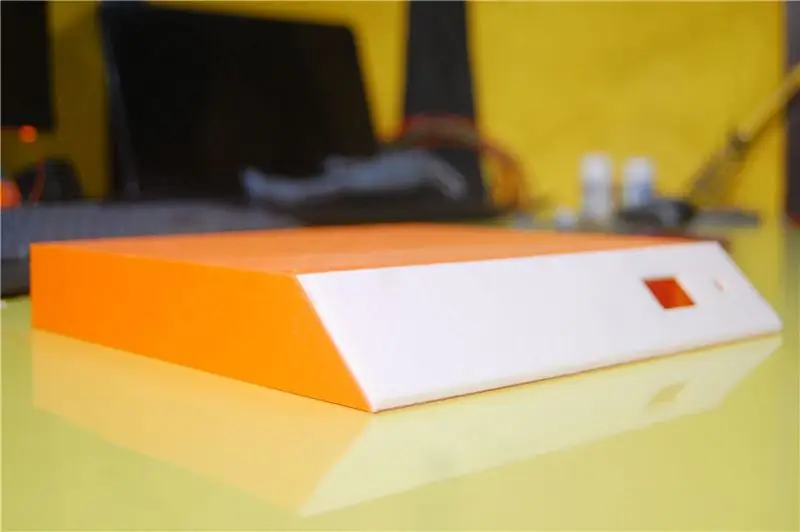


Lipiți clemele pe interiorul capacului. Cele două cleme ar trebui să fie în linie dreaptă, altfel tubul nu se va potrivi.
Acoperiți partea interioară a carcasei folosind bandă de aluminiu.
Lipiți panoul de control de cutia de control folosind superglue așa cum se arată în imagine.
Introduceți inserțiile filetate M3x4mm în capac folosind un fier de lipit.
Lipiți comutatorul de stuf în interiorul părții frontale a capacului și un mic magnet de neodim în interiorul sertarului, astfel încât atunci când sertarul este complet închis, comutatorul de stuf și linia magnetului închid astfel contactele.
Atașați afișajul OLED și codificatorul rotativ la panoul frontal așa cum se arată. Am spart destul de multe afișaje OLED în timp ce le înșurubez. Așadar, de această dată am imprimat un suport și am atașat OLED-ul cu ajutorul unor pini.
Așezați balastul și PCB-ul deasupra capacului folosind o bandă dublă și direcționați cu grijă cablurile către ele. Am adăugat o siguranță doar pentru a fi în siguranță. Închideți toate componentele electronice așezând capacul deasupra acestuia și înșurubându-l la capac cu ajutorul șuruburilor M3.
Așezați mânerul în poziție.
Pasul 6: Bucurați-vă

Asta e! Conectați-l la priza de perete, așezați lucrurile pe care doriți să le igienizați în sertar și porniți-l pe lampă folosind oricare două moduri.
Vă mulțumesc că ați rămas până la capăt. Sper că toți iubiți acest proiect și ați învățat ceva nou astăzi. Anunță-mă dacă îți faci una pentru tine. Abonați-vă la canalul meu YouTube pentru mai multe astfel de proiecte.
Recomandat:
Cum: Instalarea Raspberry PI 4 Headless (VNC) cu Rpi-imager și imagini: 7 pași (cu imagini)

Cum: Instalarea Raspberry PI 4 Headless (VNC) cu Rpi-imager și Pictures: Plănuiesc să folosesc acest Rapsberry PI într-o grămadă de proiecte distractive din blogul meu. Simțiți-vă liber să o verificați. Am vrut să mă întorc să folosesc Raspberry PI, dar nu aveam tastatură sau mouse în noua mea locație. A trecut ceva timp de când am configurat un Raspberry
Sterilizator UVC pentru urgență COVID-19: 3 pași

Sterilizator UVC pentru situații de urgență COVID-19: Cum se face o cutie de sterilizator UVC. Să începem cu începutul. Electricitatea este periculoasă! Dacă nu sunteți încrezători și competenți, nu încercați nimic menționat mai jos. Lumina UVC (253,7nm) este puternică, vă poate orbi și vă poate da cancer de piele
Sterilizator de respirație N95 cu uscător de păr: 13 pași
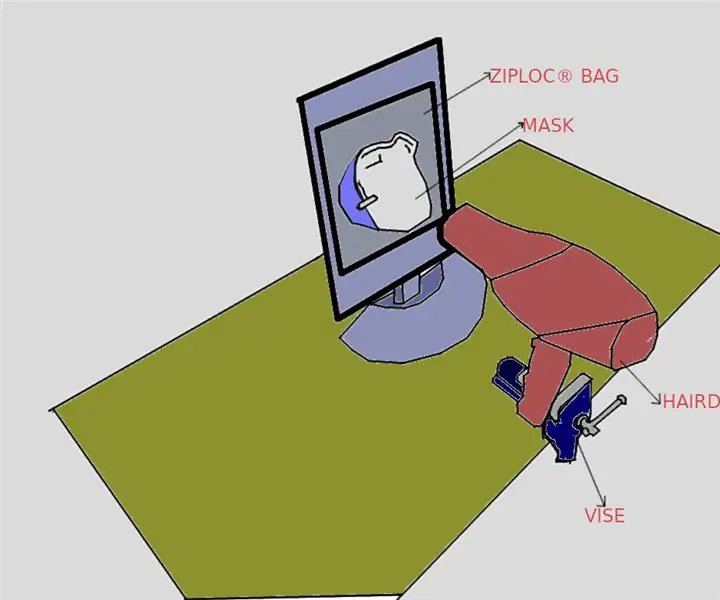
Sterilizator de respirație N95 pentru uscător de păr: Conform SONG și colab. (2020) [1], căldura de 70 ° C produsă de un uscător de păr timp de 30 de minute este suficientă pentru a dezactiva virușii într-un respirator N95. Deci, este o modalitate fezabilă pentru oamenii obișnuiți de a-și reutiliza respirația N95 în timpul activităților de zi cu zi, respectând
Cameră cu infrarosu cu imagini termice DIY: 3 pași (cu imagini)

Cameră cu infrarosu cu imagini termice DIY: Bună ziua! Caut mereu proiecte noi pentru lecțiile mele de fizică. Acum doi ani am dat peste un raport despre senzorul termic MLX90614 de la Melexis. Cel mai bun cu doar 5 ° FOV (câmp vizual) ar fi potrivit pentru o cameră termică făcută de sine. Pentru a citi
Cum să dezasamblați un computer cu pași și imagini ușoare: 13 pași (cu imagini)

Cum să dezasamblați un computer cu pași și imagini ușoare: Aceasta este o instrucțiune despre cum să dezasamblați un computer. Majoritatea componentelor de bază sunt modulare și ușor de îndepărtat. Cu toate acestea, este important să fiți organizat în acest sens. Acest lucru vă va ajuta să nu vă pierdeți piese și, de asemenea, să faceți reasamblarea
